Jak seryjnie wypłacić dodatek na dodatkowej liście płac?
Podobnie, jak w przypadku wypłat etatowych, istnieje możliwość seryjnej wypłaty dodatku na Liście płac o rodzaju Inne.
- Z poziomu modułu Płace i Kadry wybierz Wypłaty pracowników.
- Za pomocą
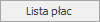 wskaż wcześniej zdefiniowaną listę płac o rodzaju Inne.
wskaż wcześniej zdefiniowaną listę płac o rodzaju Inne. - Zaznacz wszystkich lub wybranych pracowników na liście i z menu dostępnych opcji przy ikonie
 wybierz Wypłać seryjnie dodatek.
wybierz Wypłać seryjnie dodatek. - Określ typ składnika, który chcesz wypłacić, a następnie za pomocą ikony
 nalicz seryjnie dodatki.
nalicz seryjnie dodatki. - Warto zwrócić uwagę, że w trakcie naliczania kolejnej wypłaty dla pracownika, przyporządkowanego do tego samego miesiąca deklaracji, w tle następuje zamknięcie pierwszej wypłaty w celu poprawnego wyliczenia kwot składek ZUS, składki zdrowotnej oraz zaliczki na podatek dochodowy w drugiej wypłacie (te wartości uzgadniane są w obrębie miesiąca deklaracji, a nie tylko jednej danej wypłaty).
Zapoznaj się z filmem instruktażowym pokazującym jak seryjnie wypłacić dodatek:
 lub Podgląd wydruku
lub Podgląd wydruku  . Przed wydrukiem program proponuje Ci wypełnienie dodatkowych informacji, tak, aby wydrukować kompletny dokument.
. Przed wydrukiem program proponuje Ci wypełnienie dodatkowych informacji, tak, aby wydrukować kompletny dokument.